你有没有遇到过这种情况?电脑用着用着,突然想关机休息结果它却和你玩起了捉迷藏,怎么都不肯乖乖地关上。别急,今天就来和你聊聊Windows 7系统关机那些事儿,让你轻松告别烦恼!
一、关机前的“小插曲”

你知道吗,Windows 7系统在关机前,有时候会跳出一个提示框,告诉你“当前还需要关闭某某程序”,然后让你选择是否“强制关机”。这其实是个挺有用的功能,可以防止你在关机时误操作,但有时候也会让人感觉有点烦。
二、一键关机的秘密
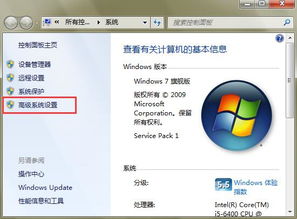
别急,这里有个小技巧,可以让你轻松实现一键关机。首先,按住Win键和R键,打开运行窗口。在输入框里输入“gpedit.msc”,回车进入组策略编辑器。
接下来,点击左侧列表中的“计算机配置”→“管理模板”→“系统”→“关机选项”。在这里,你会看到一个名为“关闭会阻止或取消关机的应用程序的自动终止功能”的选项,双击它。
在弹出的对话框中,将配置修改为“已启用”。这样设置后,当你再次关机时,Windows 7就不会再出现那个提示框了,直接一键关机,是不是很方便呢?
三、关机故障的“幕后黑手”
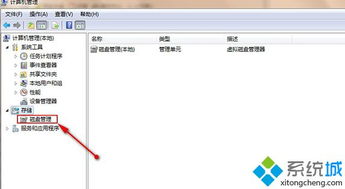
有时候,Windows 7系统关机不顺畅,可能是以下几个原因造成的:
1. 不兼容的软件:有些软件可能会替换系统文件,导致系统运行出错,无法关机。解决方法是尝试卸载这些软件,或者覆盖安装Windows系统。
2. 病毒感染:电脑感染病毒或恶意软件,也可能导致无法正常关机。这时,你需要安装正版的杀毒软件,定期进行病毒查杀。
3. 电源管理设置:电脑和系统的高级电源管理功能(ACPI)设置不正确,也可能导致关机故障。你可以在控制面板中,点击“电源选项”,确保ACPI功能已启用。
四、关机故障的解决方法
如果你遇到了Windows 7系统关机故障,可以尝试以下几种方法:
1. 使用任务管理器:按下Ctrl+Shift+Esc组合键,打开任务管理器。找到并结束所有不必要的进程和应用程序,看看是否能够解决问题。
2. 使用命令行:按下Win+R组合键,打开运行窗口。输入“cmd”,回车进入命令行窗口。在窗口中输入“shutdown /s /f /t 0”,回车后立即关闭电脑。
3. 检查电源选项:右键单击桌面上的电源图标,选择“电源选项”。点击“更改计划设置”,在“更改高级电源设置”页面中,确保“关闭计算机时”选项设置为“关机”。
4. 检查病毒和恶意软件:运行杀毒软件和反恶意软件程序,检查是否有病毒或恶意软件导致电脑无法关机。
5. 强制关机:如果以上方法都无法解决问题,你可以尝试按住电源按钮直到电脑完全关闭。但请注意,强制关机可能会导致数据丢失或损坏,所以请尽量在尝试其他方法后再使用此方法。
五、预防为主,远离关机烦恼
为了避免Windows 7系统关机故障,我们可以从以下几个方面入手:
1. 定期更新系统:保持Windows 7系统更新,可以修复系统漏洞,提高系统稳定性。
2. 安装正版软件:避免使用盗版软件,减少系统故障的风险。
3. 定期备份重要数据:将重要数据备份到外部存储设备,以防数据丢失。
4. 安装杀毒软件:定期进行病毒查杀,确保电脑安全。
5. 合理使用电脑:避免长时间连续使用电脑,让电脑得到适当的休息。
通过以上方法,相信你一定能够轻松解决Windows 7系统关机问题,让电脑更好地为你服务!
